标签:关键字 命令 图像 建图 存在 一个 marker 显示器 相关
matplotlib.pyplot(as mp or as plt)提供基于python语言的绘图函数
引用方式: import matplotlib.pyplot as mp / as plt 本章内容拟按官方手册(NumPy Reference, Release 1.14.5 )中的 plt 形式
像matlab一样,matplotlib.pyplot是一些命令样式函数。
pyplot函数都可以创建图形、再图形中创建绘图区、再绘图区中画线、用标签装饰图形等操作。
在pyplot的函数调用中,隐藏了各种状态,这就意味着要始终跟踪到当前的图形和绘图区域,并且绘图函数要指向当前的坐标轴(注意这里的坐标轴是数字坐标轴,而不是严格意义的数学术语)。
plot()函数是用来绘制二维图像的,
plot的广泛的定义为:
plot(*args, **kwargs)
args 和 kwargs 参数具体化
plot([x], y, [fmt], data=None, **kwargs)
plot([x], y, [fmt], [x2], y2, [fmt2], ..., **kwargs)
x - 值是可选的,
y - 值是必选的,也就是说,当一个值时,默认为y
fmt - 用于定义基本格式化如颜色、标记和直线样式的shortcut string
注:可以增加多个Y值,及其相关基本格式化shortcut string
示例1
import matplotlib.pyplot as plt plt.plot([1, 2, 3, 4], [1, 4, 9, 16]) plt.show() # 不写此语句,则图像存在于内存中,不会输出到显示器上
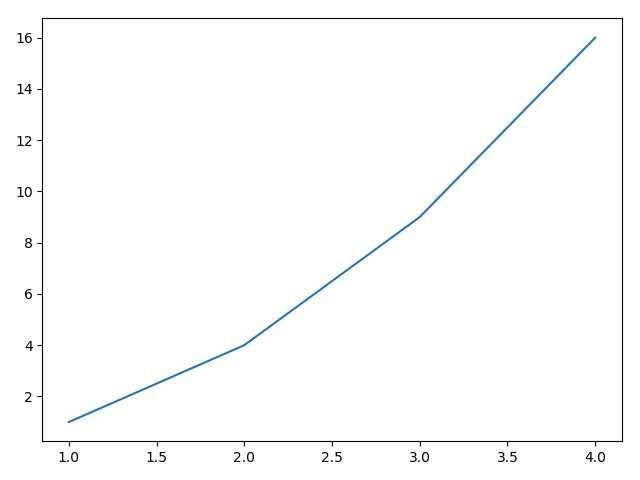
示例2
import matplotlib.pyplot as plt #args参数 ‘bo’ 格式化了图形形式 plt.plot([1, 2, 3, 4], [1, 4, 9, 16],‘bo‘) plt.show()
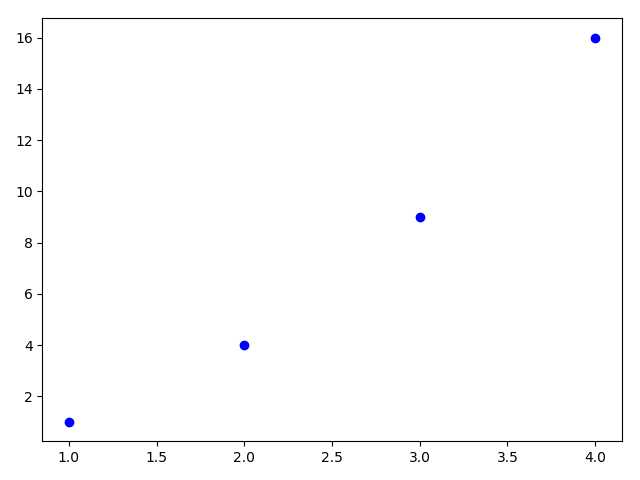
示例3
import matplotlib.pyplot as plt plt.plot([1, 2, 3, 4], [1, 4, 9, 16],‘r+‘) plt.show()
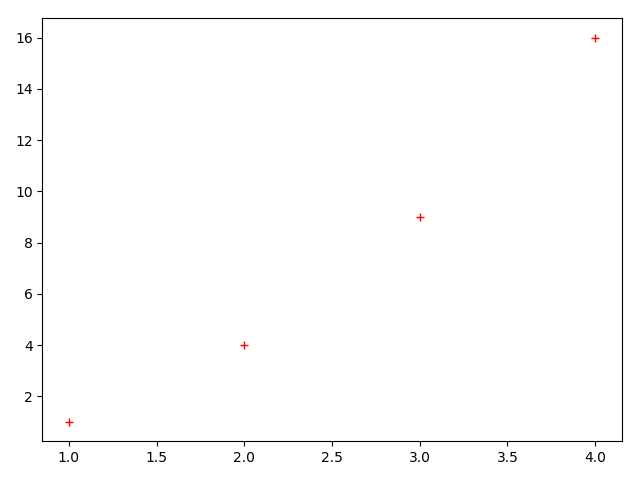
上述示例1、2、3 都是采用args参数控制打印样式的,当然也可以采用关键字 kwargs 参数来控制打印样式,其效果类似,详看示例4
示例4
import matplotlib.pyplot as plt x = [1, 2, 3, 4] y = [1, 4, 9, 16] plt.plot(x,y,‘go--‘,linewidth = 2, markersize = 12) # plt.plot(x, y, color=‘green‘, marker=‘o‘, linestyle=‘dashed‘,linewidth=2, markersize=12) plt.show()
在示例4中,采用 args 和 kwargs 的打印效果是一样的
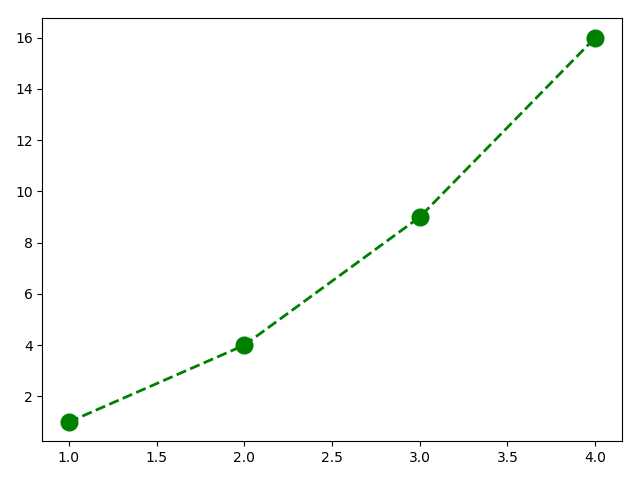
import matplotlib.pyplot as plt x = [1, 2, 3, 4] y = [1, 4, 9, 16] plt.plot(x,y,‘go--‘,linewidth = 2, markersize = 12) plt.show()
标签:关键字 命令 图像 建图 存在 一个 marker 显示器 相关
原文地址:https://www.cnblogs.com/gengyi/p/9352184.html